MindManager 15中文版思维导图软件不仅注重实用性,还专门设置快速按钮加快操作的速度。主题格式按钮就可以帮助用户实现快速新建主题样式的需求,只需一键操作即可完成,大大节省操作时间,本教程将主讲如何在MindManager 15中文版思维导图软件中快速新建主题样式。
主题样式按钮设置在设计选项卡中。

在MindManager 15中文版思维导图软件中快速新建主题样式的步骤:
步骤一 打开MindManager 15中文版思维导图软件,新建一副导图。
步骤二 点击主题样式下面倒置的三角,打开主题样式列表。

步骤三 点击从选定主题中新建样式。在导图界面右侧即可出现一个主题样式1,点击倒置三角,选择重命名,即可对该样式重命名。

步骤四 在导图中设计样式,然后点击主题样式1右边倒置的三角,选择更新样式以匹配选择。

步骤五 使用Ctrl A将导图全部选中,然后点击应用到选定主题。
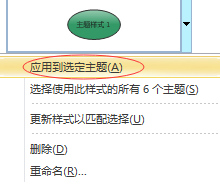
除此之外,还可以部分应用主题样式,选中需要应用的分支点击应用到选定主题即可。点击选择使用此样式的所有主题即可对选中这些分支。
以上步骤即可完成对MindManager思维导图快速新建样式。
-
mindmanager11mac版 137.11 MB
下载
视频推荐
更多 | Mindjet MindManager思维导图软件教程 | |||
| MindManager历史版本大全 | MindManager基础教程大全 | ||
| MindManager 2019基础教程大全 | MindManager 2018基础教程大全 | ||
| MindManager2016基础教程大全 | MindManager 15基础教程大全 | ||
| Mindjet Maps for Android教程大全 | |||
手游风云榜
更多 资讯阅读
更多 -

- 使用Blender生成城市模型
- 教程 2024-12-05
-

- 全球气象数据ERA5的下载方法
- 教程 2024-12-05
-

- Xpath解析及其语法
- 教程 2024-12-04
-

- 机器学习:神经网络构建(下)
- 教程 2024-12-04
-

- 华为Mate品牌盛典:HarmonyOS NEXT加持下游戏性能得到充分释放
- 教程 2024-12-03
-

- 实现对象集合与DataTable的相互转换
- 教程 2024-12-02
-

- 硬盘的基本知识与选购指南
- 教程 2024-12-01
-

- 如何在中国移动改变低价套餐
- 教程 2024-11-30
-

- 鸿蒙NEXT元服务:论如何免费快速上架作品
- 教程 2024-11-29
-

- 丰巢快递小程序软件广告推荐关闭方法
- 教程 2024-11-27
-

- 如何在ArcMap软件中进行栅格图像重采样操作
- 教程 2024-11-26
-

- 算法与数据结构 1 - 模拟
- 教程 2024-11-26





























